
※当サイトにはプロモーションが含まれています。
もしかして、J:COMのWi-Fi回線が遅い、途中でネットが途切れるなどの症状で困ってますか?
その気持ちわかります。
自分も在宅ワークがメインだったこともあって、J:COMのインターネット回線とはかなり格闘しました。
そして、ようやく落ち着いたので、J:COMのWi-Fiに関する知見を残しておきたいと思います。
なお、ここで紹介する内容は、J:COMの公式ページで紹介されている内容を試してみても改善しない方を対象としています。
その為、まずはJ:COMの公式が発表している記事もご確認ください。
J:COMの320MBコースを速くするのは無理!
現在、J:COMの320MBコースをお使いの場合は、速度を速くするのは無理です。
その理由として、同軸回線を使っているので遅いというのもありますが、、320MBコースに対応しているモデム(HUMAXシリーズ)が、ポンコツだからです。
自分は、10万円近く投資して、TP-Linkやシスコ(Cisco)のルーター、中継器を購入して色々と試しましたが満足のいく結果を得ることはできませんでした。
何故なら、結局は終端装置であるHUMAXシリーズのモデムの通信が切れるからです。
モデム自体も、3、4回交換してもらいましたが症状は改善しませんでした。
そのため、事情があって、1GBコースに変更できないのであれば、別のサービスに乗り換えましょう。
J:COMのWi-Fi回線の速度が遅いのは、J:COMのメッシュWi-Fiが原因かも・・・
今後、改善されるかもしれませんが、J:COMのメッシュWi-Fiには弱点があります。
複数のアクセスポイントがある場合、その中間地点で使用すると、どのアクセスポイントに接続するかがシステム内で迷うようです。
その結果、接続が一時的に不安定になり、タイムラグが発生することがあります。

※使用モデム(KAON KCM3101)、使用中継器(JCOM純正メッシュWi-Fi)
つまり、A地点で使う分に問題はないのですが、B地点で使うとネット回線が遅くなりました。
なお、1階と2階に設置している場合も同様で、1階に設置している中継器と、2階に設置している中継器の中間地点にいる場合は、ネット回線が遅くなる可能性があります。
その為、J:COMメッシュWi-Fiの契約は解約して、TP-LINKのルーターと中継器に変更しました。

また、Wi-Fiの規格は最新の「Wi-Fi 6」または「Wi-Fi 7」を推奨します。
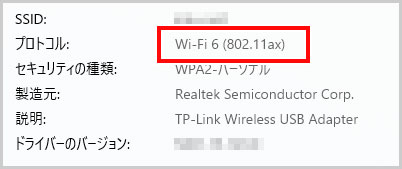
もし、デスクトップパソコンなどの無線機能が古い規格である「Wi-Fi 5」の場合は、「Wi-Fi 6」に対応した無線LAN子機(アダプター)を購入しましょう。
「Wi-Fi 6」以上にすることで、高速で安定した通信が可能になります。
J:COMのWi-Fi回線の速度が遅いのは、モデムが原因かも・・・
もしかしたら、J:COM以外のルーターや中継器を使っても遅い方がいるかもしれません。
その場合は、J:COMのモデム(終端装置)が、原因かもしれません。
特に、モデム「KAON KCM3101」には大きな欠点があります。
参考:高機能Wi-Fiモデム|KAON KCM3101|基本仕様・設定方法
それは、Wi-Fi機能を無効にできないことです。
その為、他の機器のネットワークとJ:COMのネットワークが干渉し、通信が不安定になる事があります。

※モデム(KAON KCM3101)、中継器(TP-Link|RE700X)
ルーターをブリッジモードにしてはダメなのかにゃ?
TP-Linkのルーターをブリッジモードにして、J:COMと同一のネットワークにすることもできます。
しかし、J:COMのネットワーク自体が不安定なこともあって、自分の環境下ではネット回線が切れることが結構ありました。
その為、Wi-Fi機能を無効にすることができる「KAON KCM3100」に交換してもらいました。
そうすることで、Wi-FiのネットワークをTP-Linkに一本化しています。

※モデム(KAON KCM3100)、ルーター(TP-Link|AX6000)、中継器(TP-Link|RE700X)
なお、「KAON KCM3101」は、ポート開放もできない(※補足)ので、モデムの設定を変更したい場合は、「KAON KCM3100」にしてもらう事をオススメします。
※ポート開放は、J:COMのサポートセンターが直接設定を変更すれば一応できるらしいですが、自分の場合は上手くいきませんでした。
J:COMのWi-Fi回線の速度が遅いのは、J:COMの分配器が原因かも・・・
自分は、インターネットだけでなく、ケーブルテレビも契約しています。
そのためなのか分かりませんが、このような中継器が取り付けられています。
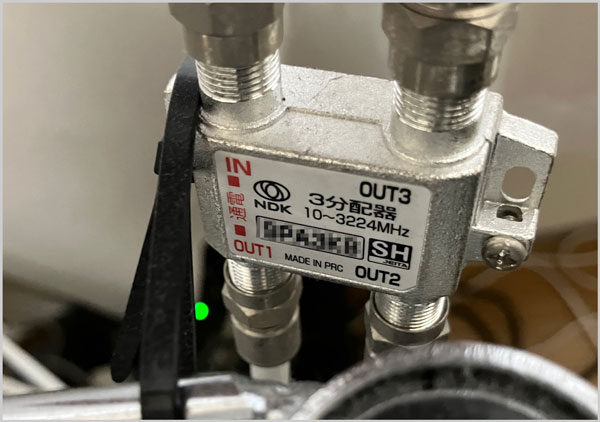
この機器を通して、ノイズが入ることがあるらしいです。
その時は、有線LANで繋いでいる任天堂スイッチの回線も頻繁に落ちたので、J:COMの技術者の方に来てもらったところ、この分配器が原因でした。
J:COMのDNSサーバーを使わない方が速いかも・・・
通常、DNSサーバーの設定は“自動”になっていると思います。
ネームサーバーは、ドメイン名をIPアドレスに変換する役割を担うサーバーです。ユーザーがブラウザで「example.com」と入力すると、ネームサーバーがそのドメイン名に対応するIPアドレスを検索し、正しいサーバーに接続します。
まず、DNSサーバーは自動ではなく、指定してあげた方が安定します。
その為、J:COMのDNSサーバーを指定すると、少し速度が速くなる可能性があります。
- 優先DNSサーバー:220.152.38.233
- 代替DNSサーバー:220.152.38.201
※なお、DNSサーバーは変更されてしまう可能性があります。
ただ、J:COMのDNSサーバーではなく、Cloudflare(クラウドフレア)がAPNICと提携して維持・運営をおこなっているものを使った方が速いです。
- 優先DNSサーバ:1.1.1.1
- 代替DNSサーバ:1.0.0.1
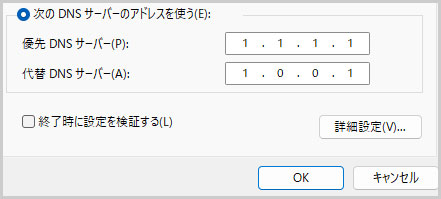
なお、DNSサーバーの設定方法は、J:COMの公式ページで説明がされています。
参考:【J:COM公式】DNSサーバーを設定する方法、自動取得に戻す方法
【NTT公式?】Wi-Fiはアルミホイルで強化できる?!
NTT東日本が、自宅や事務所で手軽にできるWi-Fiの電波環境を改善する方法を紹介しています。
その方法とは、Wi-Fiルーターを囲むようにアルミホイルで壁を作るというものです。
こうすることで、全方向に出ているWi-Fiの電波を、受信したい方向に集中させることができるようです。

半信半疑でしたが実際にやってみたところ、効果がありました。

ただ、アルミホイルでは凹凸ができて電波が乱反射する可能性があるため、段ボールにアルミテープを貼って対応しました。

なお、ルーターとアルミホイルの距離が近すぎると、ルーターが過熱する可能性があるため注意です。
参考:【NTT東日本】Wi-Fiはアルミホイルで強化できる?
以上、これらの対策をすることで、J:COMのWi-Fi回線が安定するのではないかと思います。






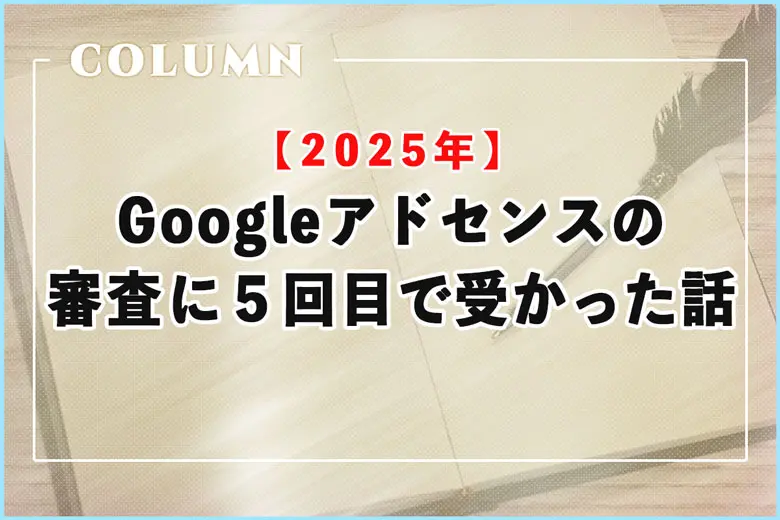




質問です。
自分の家の回線もjcom なのですがゲームをしていてパケロスが酷くてまともにゲームができない状況です。jcomの業者が3回ほどきてるのですが全然改善しなくて困っています。
回線乗り換えとかは考えてなくてルーターを変えたりで改善したいです。ルーターは今KAON KCM3101です
何か改善方法などありますでしょうか教えていただきたいです
コメントありがとうございます。
特定のゲームに限らず、すべてのゲームでパケットロスがひどい場合は、回線全体に問題がある可能性が考えられます。
まず、基本的な対策として、Wi-Fi接続ではなく有線LAN(CAT6以上)で、モデム兼ルーター(KCM3101)に直接接続することです。
それでもなおパケットロスが発生するようであれば、JCOM側に原因がある可能性が高いと考えられます。
私自身の経験から申し上げると、
・中継器(分配器)を使用している場合は交換
・集合住宅に住まわれている場合は、共用部に設置されている機器の交換
をしたことにより、通信環境が改善されました。
まずは原因が、ご質問者様の機器側(宅内)にあるのか、それともJCOM側にあるのかを見極めることが重要かと思います。